Konfigurowanie wyzwalacza „Nowe zasoby” w Zapier
Witamy w naszym przewodniku krok po kroku dotyczącym konfigurowania wyzwalacza „Nowe aktywa” za pośrednictwem Zapiera dla naszej platformy SaaS. Ta funkcja umożliwia zautomatyzowanie przepływu pracy poprzez ponowne wykorzystanie treści tekstowych, audio i wideo w postach społecznościowych i innych formatach. Postępuj zgodnie z poniższymi instrukcjami, aby zintegrować to potężne narzędzie z codziennymi operacjami.
Krok 1: Logowanie
Uzyskaj dostęp do strony logowania
– Przejdź do strony głównej naszej platformy SaaS.
– Kliknij przycisk „Zaloguj się”, zwykle znajdujący się w prawym górnym rogu.

Wprowadź swoje dane uwierzytelniające
- Wprowadź swoją nazwę użytkownika i hasło w odpowiednich polach.
- Kliknij „Zaloguj się”, aby uzyskać dostęp do panelu.
Krok 2: Dostęp do pulpitu nawigacyjnego
Nawiguj w panelu kontrolnym
- Po zalogowaniu zostaniesz przekierowany do panelu, na którym wyświetlane są Twoje projekty i działania.
- Kliknij „Ustawienia”, tam znajduje się Twój klucz API

Ustawienia obszaru roboczego
– Znajdź ikonę ustawień, często w prawym górnym rogu lub w menu na pasku bocznym.
– Kliknij „Ustawienia” lub „Ustawienia obszaru roboczego”.
Krok 3: Uzyskanie klucza API
Uzyskaj dostęp do ustawień interfejsu API
– W Ustawieniach obszaru roboczego wybierz kartę lub sekcję „API”.
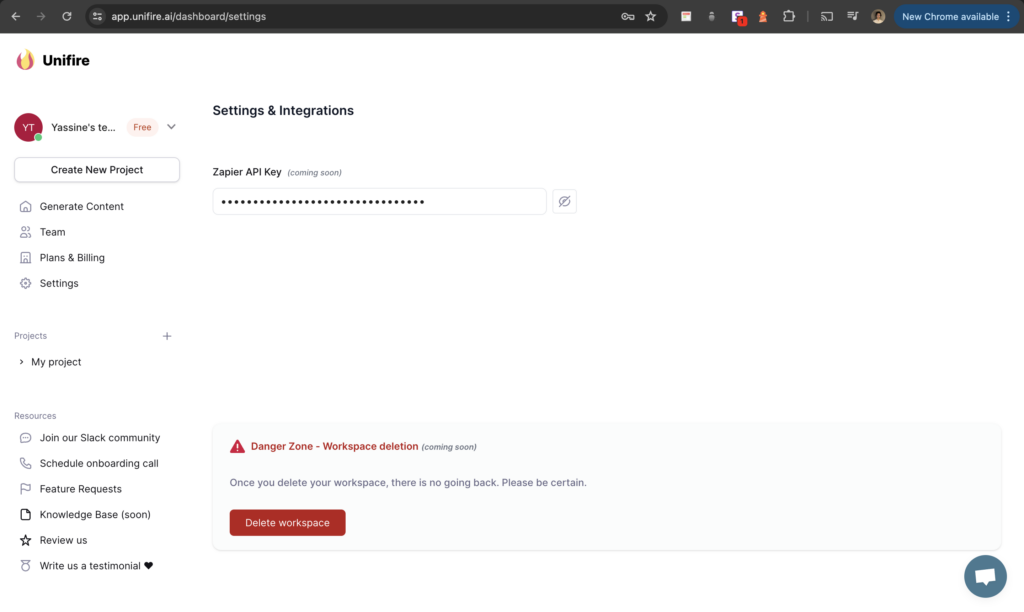
Skopiuj swój klucz API
– Skopiuj klucz API, klikając pole Klucz API. Po pomyślnym zakończeniu zobaczysz zieloną podpowiedź z napisem „Skopiowano!”
Integracja z Zapierem
Skonfiguruj Zapa
- Otwórz Zapier i wybierz opcję „Zrób Zap”.
- Wyszukaj i wybierz Unifire.
Wybierz Wyzwalacz
- Wybierz aktywator „Nowe zasoby”.
- Kliknij „Zapisz + Kontynuuj”.
Uwierzytelniać
- Wklej klucz API w pole uwierzytelniania na Zapier.
- Wykonaj dodatkowe kroki uwierzytelniania.
Przetestuj wyzwalacz
– Wykonaj test, aby upewnić się, że spust działa prawidłowo.
Kontynuuj konfigurację Zap
– Skonfiguruj swojego Zapa za pomocą żądanych działań, które zostaną uruchomione po wykryciu nowych zasobów.
Dziękujemy za skorzystanie z naszego przewodnika konfiguracji. Jeśli napotkasz jakiekolwiek problemy lub masz pytania, zapoznaj się z naszymi często zadawanymi pytaniami lub skontaktuj się z naszym zespołem wsparcia w celu uzyskania pomocy.

